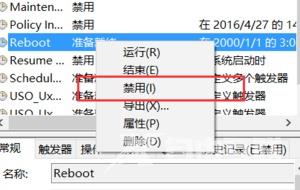近期微软也发布了win10几个版本的更新,很多用户不论是在更新前还是更新后,一直会有更新重启的提示,大多数人都想要将这个提醒关闭,但是又不知道要如何进行设置,那么本期w
近期微软也发布了win10几个版本的更新,很多用户不论是在更新前还是更新后,一直会有更新重启的提示,大多数人都想要将这个提醒关闭,但是又不知道要如何进行设置,那么本期win10教程就针对这两种情况分别讲解操作方法,希望能够给大伙带来帮助。
Win10老是提醒更新重启的解决方法:
一、更新前提醒
1、点击下方任务栏中的开始,选择菜单选项中的设置打开。
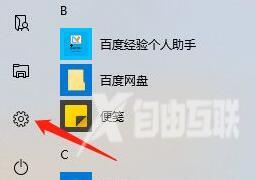
2、在打开的新界面中,点击其中的更新和安全选项。
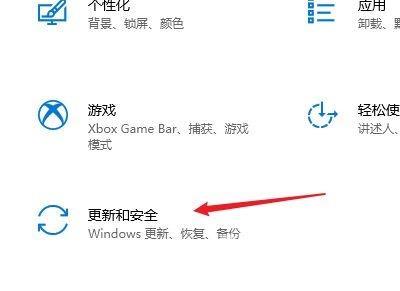
3、然后点击高级选项。
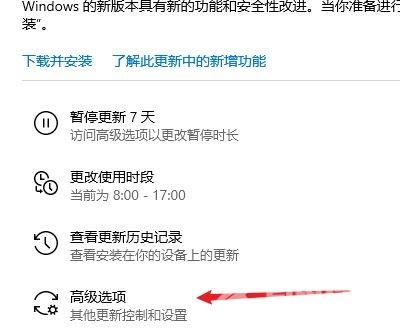
4、最后将更新通知下方的开关按钮关闭即可。
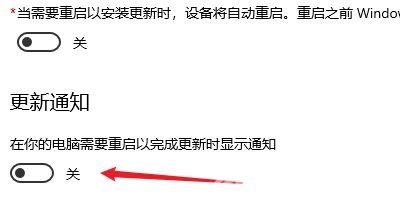
二、更新后提醒
1、右击桌面上的计算机,选择菜单选项中的管理打开。
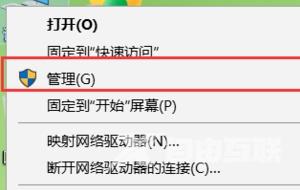
2、进入新界面后,依次点击左侧中的系统工具任务计划程序任务计划程序库Windows。
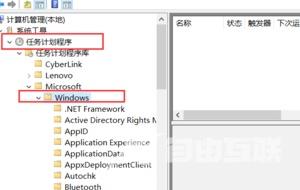
3、然后点击其中的UpdateOrchestrator,在右侧中找到Reboot选项。
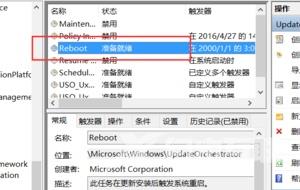
4、选中右击选择菜单选项中的禁用就可以了。